Observação
O acesso a essa página exige autorização. Você pode tentar entrar ou alterar diretórios.
O acesso a essa página exige autorização. Você pode tentar alterar os diretórios.
As Barreiras de Informação (IBs) do Microsoft Purview são políticas que um administrador pode configurar para impedir que indivíduos ou grupos comuniquem entre si. Os IBs são úteis se, por exemplo, um departamento estiver a processar informações que não devem ser partilhadas com outros departamentos. Os IBs também são úteis quando um grupo precisa de ser isolado ou impedido de comunicar com qualquer pessoa fora desse grupo. Os canais partilhados no Microsoft Teams são suportados por barreiras de informação. Consoante o tipo de partilha, as políticas de barreiras de informações podem restringir a partilha de determinadas formas. Para obter mais informações sobre o comportamento dos canais partilhados e das barreiras de informação, veja Barreiras de informação e canais partilhados.
Para o Microsoft Teams, as barreiras de informação podem determinar e impedir os seguintes tipos de colaborações não autorizadas:
- Adicionar um utilizador a uma equipa ou canal
- Acesso do utilizador ao conteúdo da equipa ou do canal
- Acesso do utilizador a conversas de grupo e 1:1
- Acesso de utilizador a reuniões
- Impede pesquisas e deteção, os utilizadores não serão visíveis no seletor de pessoas.
Observação
- Não é possível criar grupos de barreiras de informações entre inquilinos.
- A utilização de bots, aplicações Microsoft Entra, APIs para enviar notificações do feed de atividades e algumas APIs para adicionar utilizadores não é suportada na versão 1.
- Os canais privados estão em conformidade com as políticas de barreiras de informações que configurar.
- Para obter informações sobre o suporte para barreiras para sites do SharePoint que estão ligados ao Teams, consulte Segmentos associados a sites do Microsoft Teams.
Histórico
O principal impulsionador das IBs provém da indústria dos serviços financeiros. A Autoridade Reguladora da Indústria Financeira (FINRA) revê os IBs e os conflitos de interesses nas empresas membros e fornece orientações sobre a gestão desses conflitos (FINRA 2241), Aviso Regulamentar da Investigação da Dívida 15-31.
No entanto, desde a introdução dos IBs, muitas outras áreas consideraram-nas úteis. Outras situações comuns incluem:
- Educação: os alunos de uma escola não conseguem pesquisar os detalhes de contato dos alunos de outras escolas.
- Legal: manter a confidencialidade dos dados obtidos pelo advogado de um cliente e impedi-lo de ser acedido por um advogado da mesma empresa que representa um cliente diferente.
- Administração Pública: o acesso e o controlo de informações são limitados entre departamentos e grupos.
- Serviços profissionais: um grupo de pessoas numa empresa só pode conversar por chat com um cliente ou um cliente específico através do acesso de convidado durante uma cativação do cliente.
Por exemplo, Enrico pertence ao segmento Bancário e Pradeep pertence ao segmento Consultor financeiro. Enrico e Pradeep não conseguem comunicar entre si porque a política ib da organização bloqueia a comunicação e a colaboração entre estes dois segmentos. No entanto, Enrico e Pradeep podem comunicar com Lee em RH.
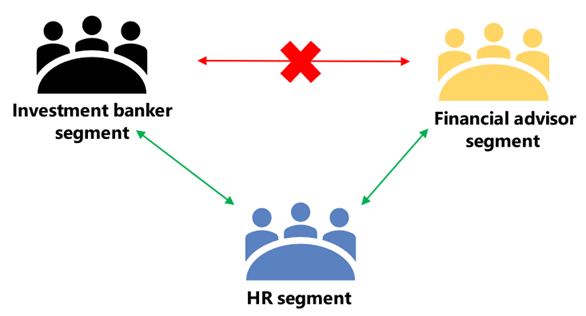
Quando utilizar barreiras de informação
Poderá querer utilizar IBs em situações como estas:
- Uma equipa tem de ser impedida de comunicar ou partilhar dados com uma outra equipa específica.
- Uma equipa não pode comunicar ou partilhar dados com ninguém fora da equipa.
O Serviço de Avaliação da Política de Barreira de Informações determina se uma comunicação está em conformidade com as políticas do IB.
Gerir segmentos de barreiras de informação
Os segmentos ib são geridos no portal do Microsoft Purview ou através de cmdlets do PowerShell. Para obter mais informações, veja Passo 2: Segmentar utilizadores na sua organização.
Importante
O suporte para atribuir utilizadores a múltiplos segmentos só está disponível quando a sua organização não está no modo Legado . Para determinar se a sua organização está no modo Legado , consulte Verificar o modo IB da sua organização).
Os utilizadores estão limitados a serem atribuídos a apenas um segmento para organizações no modo Legado . As organizações no modo Legado são elegíveis para atualizar para a versão mais recente das barreiras de informação no futuro. Para obter mais informações, veja o mapa de barreiras de informações.
Gerir políticas de barreiras de informação
As políticas ib são geridas no portal do Microsoft Purview ou através de cmdlets do PowerShell. Para obter mais informações, veja Passo 3: Criar políticas ib.
Importante
Antes de configurar ou definir políticas, tem de ativar a pesquisa de diretórios no Âmbito no Microsoft Teams. Aguarde pelo menos algumas horas depois de ativar a pesquisa de diretórios no âmbito antes de configurar ou definir políticas para barreiras de informações. Para obter mais informações, veja Definir políticas de barreira de informações.
Função de administrador de barreiras de informações
A função gestão de conformidade do IB é responsável pela gestão de políticas ib. Para obter mais informações sobre esta função, veja Permissões no portal do Microsoft Purview.
Acionadores da barreira de informações
As políticas ib são ativadas quando ocorrem os seguintes eventos do Teams:
Membros são adicionados a uma equipe: Sempre que você adicionar um usuário a uma equipe, a política do usuário deve ser avaliada em relação às políticas de IB de outros membros da equipe. Depois de o utilizador ser adicionado com êxito, o utilizador pode efetuar todas as funções na equipa sem mais verificações. Se a política do usuário os impede de serem adicionados à equipe, o usuário não aparecerá na pesquisa.
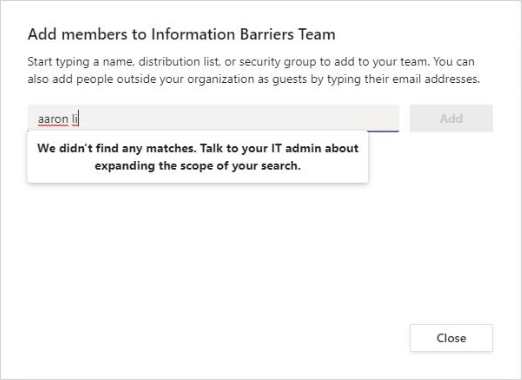
Um novo chat é solicitado: Sempre que um usuário solicita um novo chat com um ou mais outros usuários, o chat é avaliado para garantir que ele não está violando nenhuma política de IB. Se a conversa violar uma política de IB, a conversa não será iniciada.
Aqui está um exemplo de um chat 1:1.
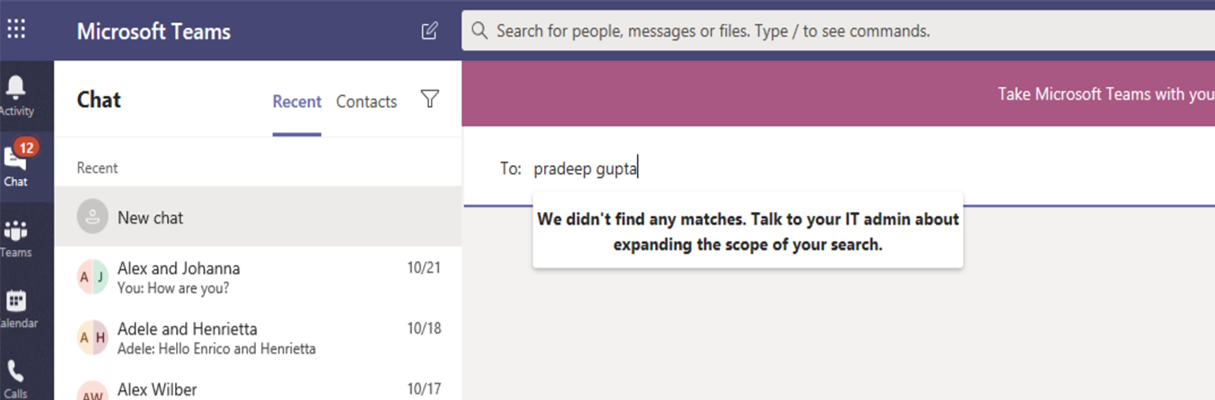
Eis um exemplo de uma conversa de grupo.
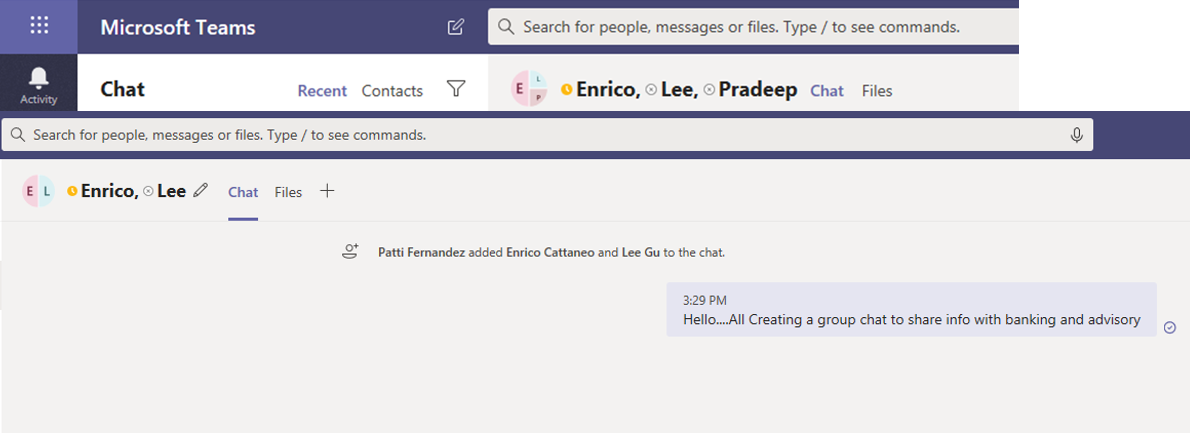
Um usuário é convidado a ingressar em uma reunião: Quando um usuário é convidado a ingressar em uma reunião, a política de IB que se aplica ao usuário é avaliada em relação às políticas de IB que se aplicam aos outros membros da equipe. Se houver uma violação, o usuário não poderá ingressar na reunião.
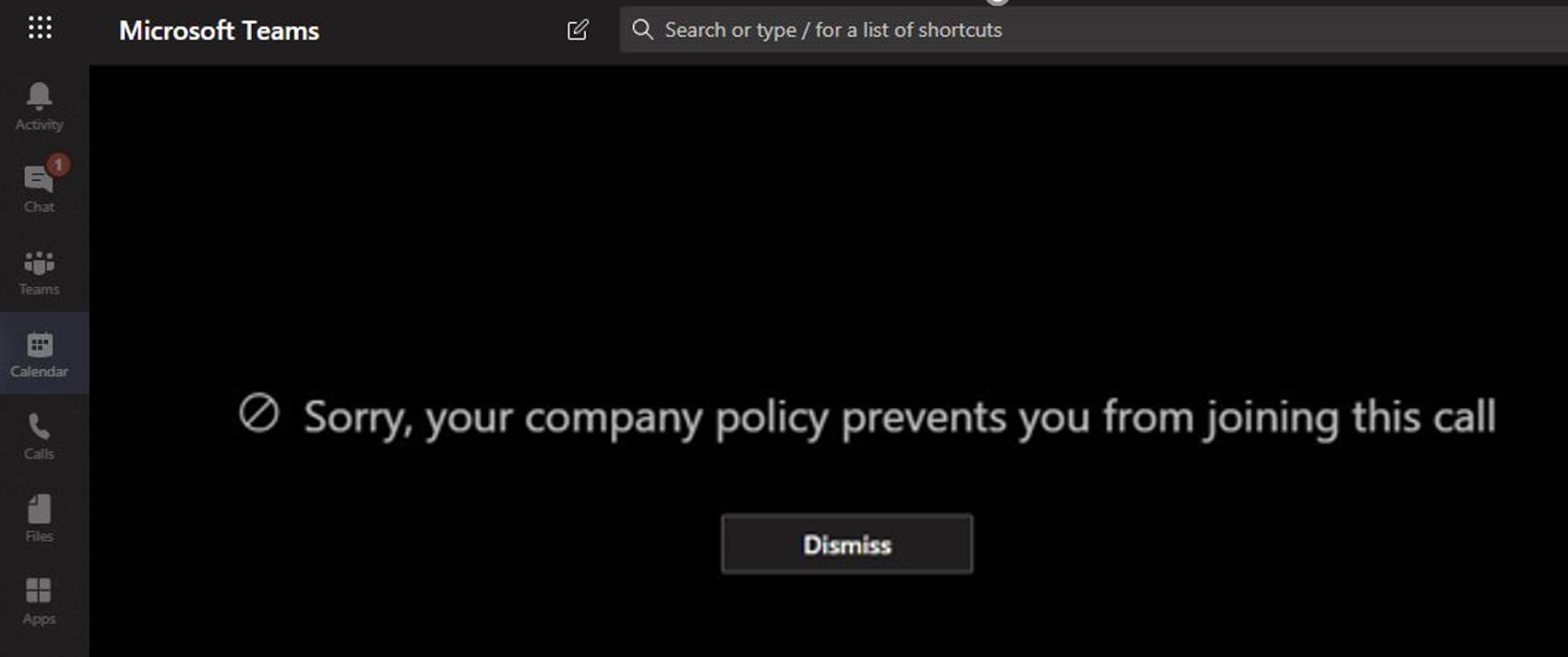
Uma tela é compartilhada entre dois ou mais usuários: Quando um usuário compartilha uma tela com outros usuários, o compartilhamento deve ser avaliado para garantir que ele não viole as políticas de IB de outros usuários. Se uma política de IB for violada, o compartilhamento de tela não será permitido.
Eis um exemplo de partilha de ecrã antes de a política ser aplicada.
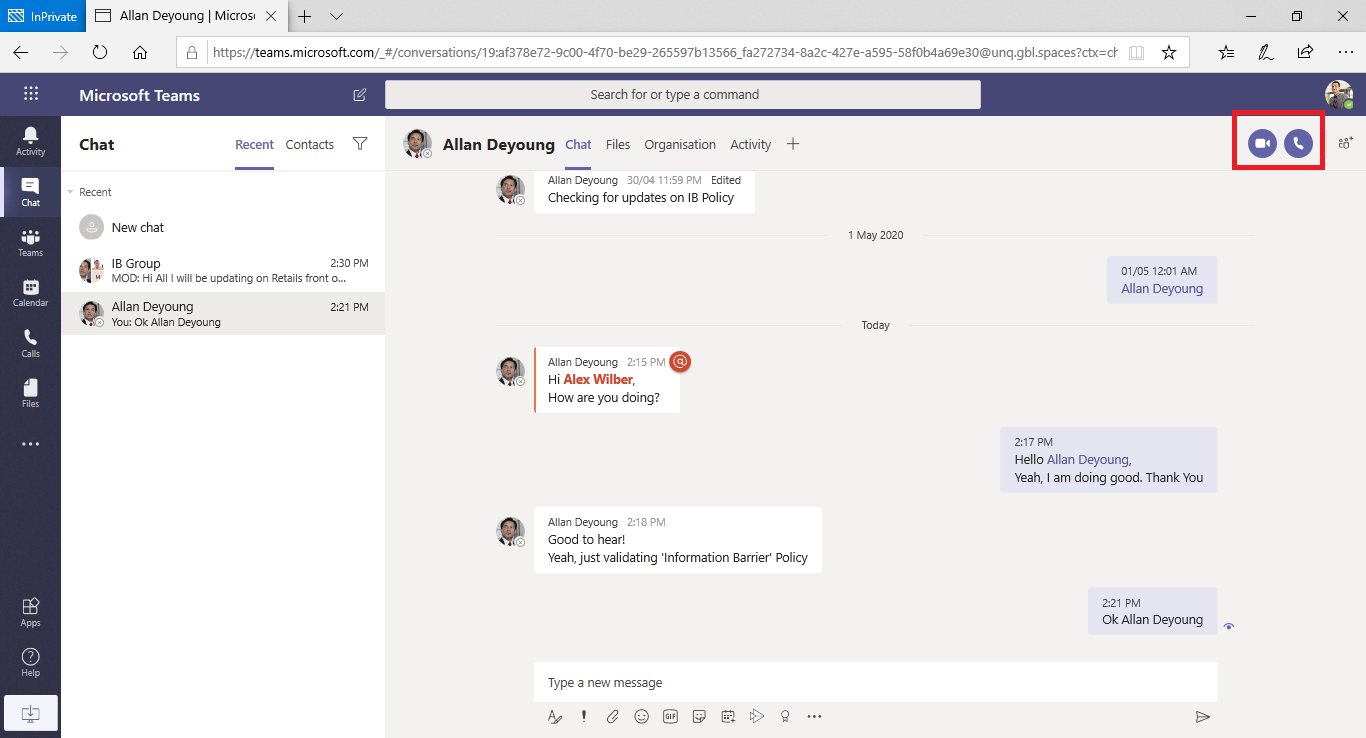
Aqui está um exemplo de compartilhamento de tela depois que a política é aplicada. Os ícones de compartilhamento de tela e chamada não estão visíveis.
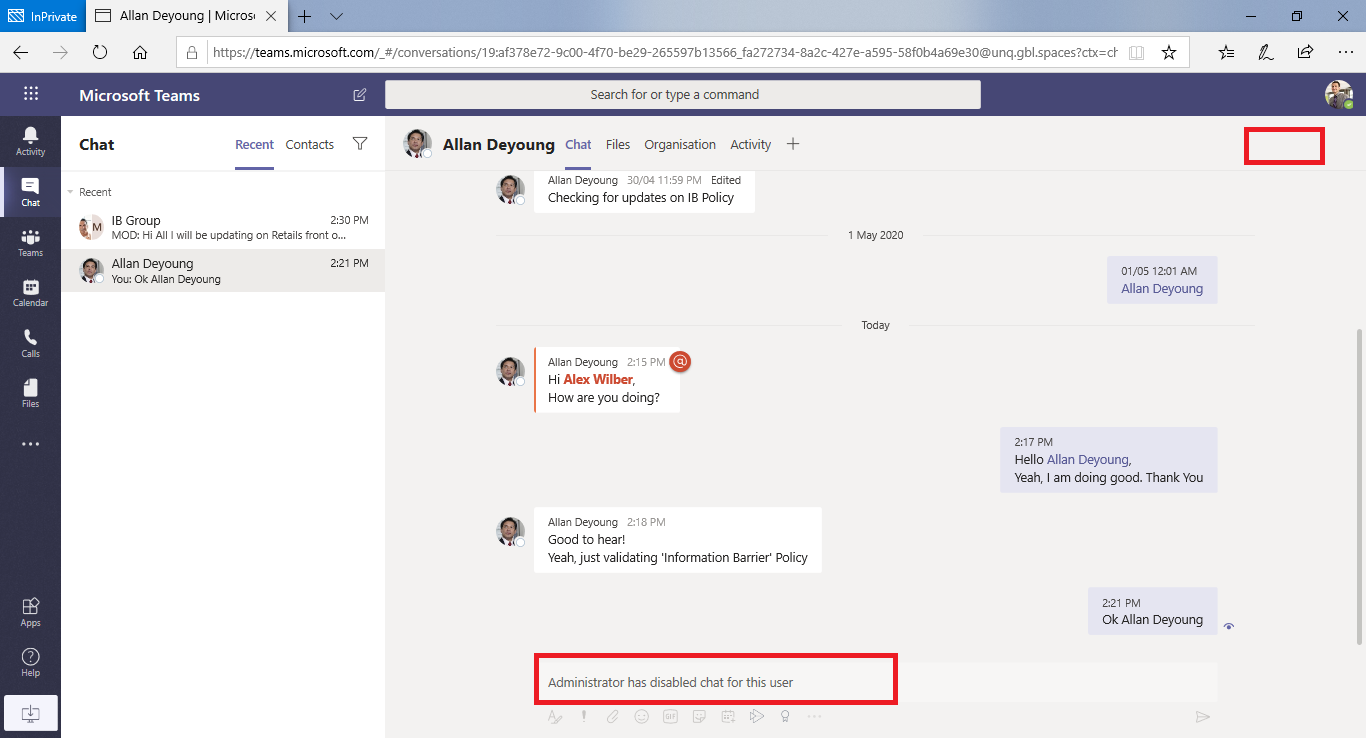
Um utilizador faz uma chamada telefónica no Teams: sempre que um utilizador inicia uma chamada de voz (através de VOIP) a outro utilizador ou grupo de utilizadores, a chamada é avaliada para garantir que não viola as políticas ib de outros membros da equipa. Se houver alguma violação, a chamada de voz será bloqueada.
Convidados no Teams: As políticas de IB também se aplicam a convidados no Teams. Se os convidados precisarem de ser detetáveis na lista de endereços global da sua organização, consulte Gerir o acesso de convidados no Grupos do Microsoft 365. Assim que os convidados forem detetáveis, pode definir políticas de IB.
Como as alterações de política afetam as conversas existentes
Quando o administrador de política do IB efetua alterações a uma política ou quando uma alteração de política é ativada devido a uma alteração ao perfil de um utilizador (por exemplo, para uma alteração de emprego), o Serviço de Avaliação da Política de Barreira de Informações procura automaticamente os membros para garantir que a respetiva associação à equipa não viola quaisquer políticas.
Se existir uma conversa ou outra comunicação entre os utilizadores e uma nova política estiver definida ou se uma política existente for alterada, o serviço avalia as comunicações existentes para garantir que as comunicações ainda estão autorizadas a ocorrer.
Chat 1:1: Se a comunicação entre dois usuários não for mais permitida (devido ao aplicativo para um ou ambos os usuários de uma política que bloqueia a comunicação), a comunicação adicional será bloqueada. Suas conversas de chat existentes se tornam somente leitura.
Eis um exemplo que mostra que a conversa está visível.
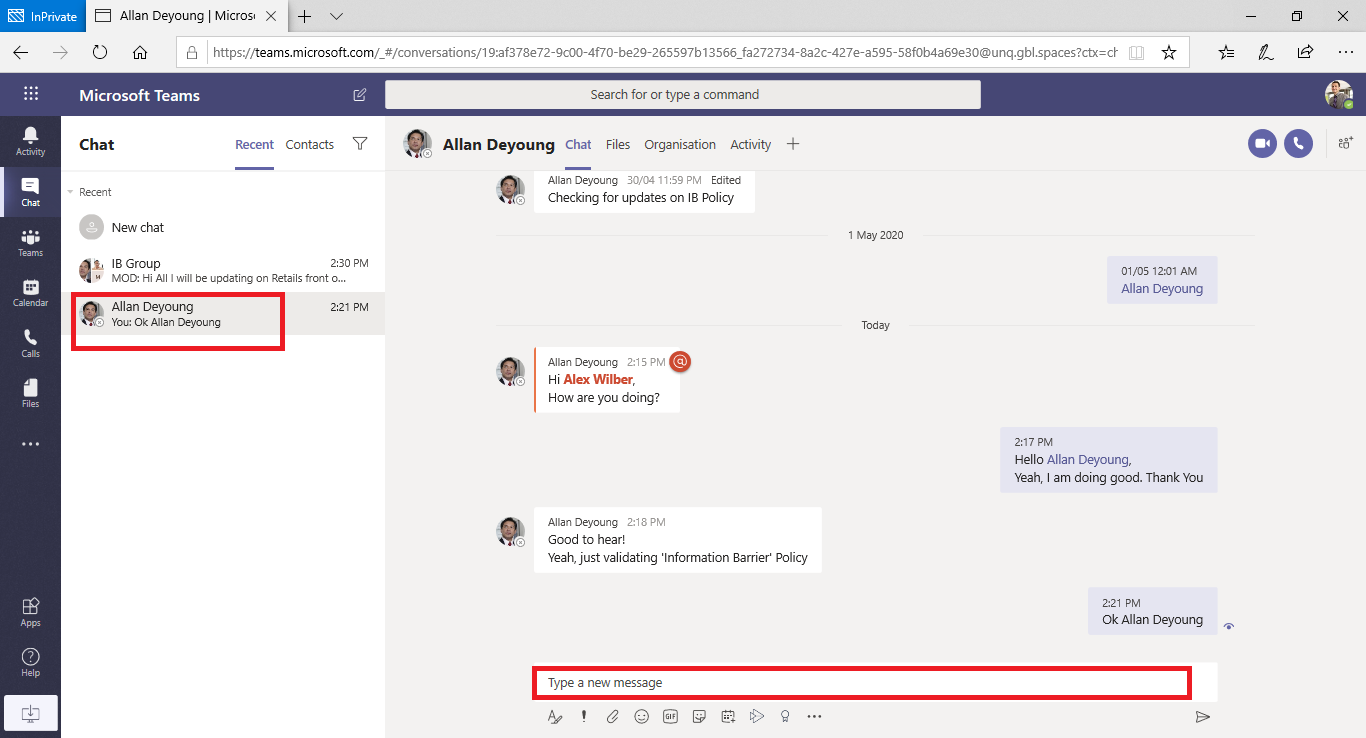
Eis um exemplo que mostra que a conversa está desativada.
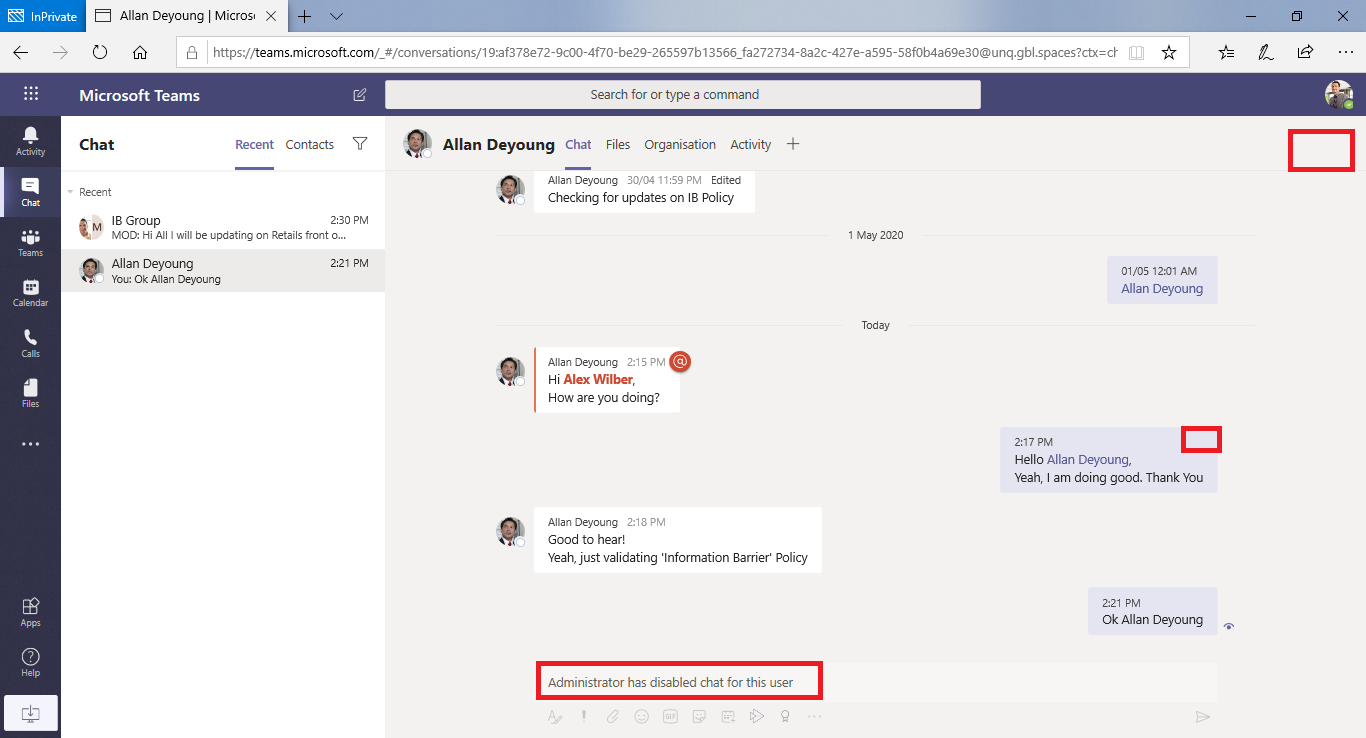
Chat de grupo: se a comunicação de um utilizador para um grupo já não for permitida (por exemplo, porque um utilizador alterou as tarefas), o utilizador juntamente com os outros utilizadores cuja participação viola a política poderá ser removida do chat de grupo e não será permitida mais comunicação com o grupo. O utilizador ainda pode ver conversações antigas, mas não poderá ver ou participar em novas conversações com o grupo. Se a política nova ou alterada que impede a comunicação for aplicada a mais do que um utilizador, os utilizadores afetados pela política poderão ser removidos do chat de grupo. Ainda podem ver conversas antigas.
Neste exemplo, Enrico mudou-se para um departamento diferente dentro da organização e é removido do chat de grupo.
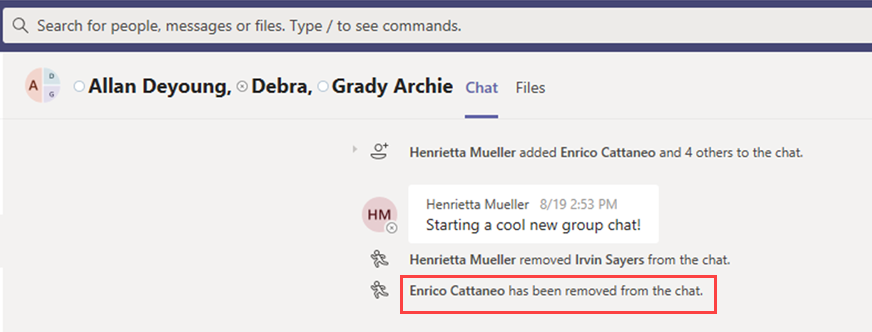
O Enrico já não pode enviar mensagens para o chat de grupo.
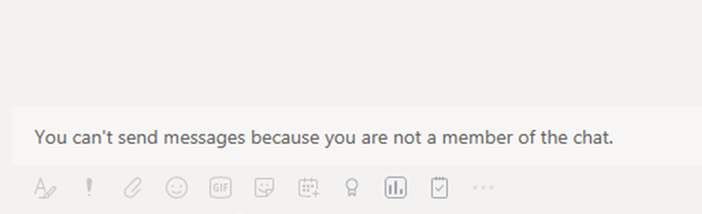
Equipe: Todos os usuários que foram removidos do grupo serão removidos da equipe e não poderão ver ou participar de conversas novas ou existentes.
Cenário: Um utilizador num chat existente fica bloqueado
Atualmente, os utilizadores experimentam os seguintes cenários se uma política ib bloquear outro utilizador:
Pessoas separador: um utilizador não consegue ver utilizadores bloqueados no separador Pessoas.
Pessoas Seletor: os utilizadores bloqueados não estarão visíveis no seletor de pessoas.
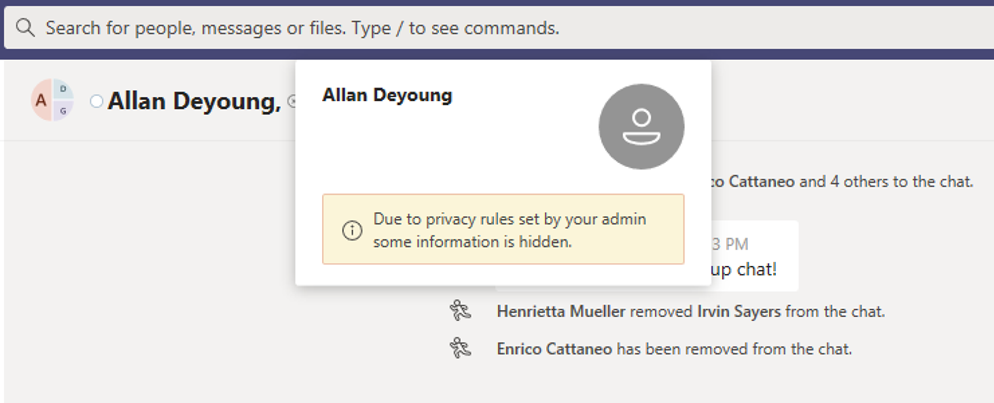
Separador Atividade: se um utilizador visitar o separador Atividade de um utilizador bloqueado, não serão apresentadas publicações. (O separador Atividade apresenta apenas mensagens de canal e não haveria canais comuns entre os dois utilizadores.)
Eis um exemplo da vista do separador atividade que está bloqueada.
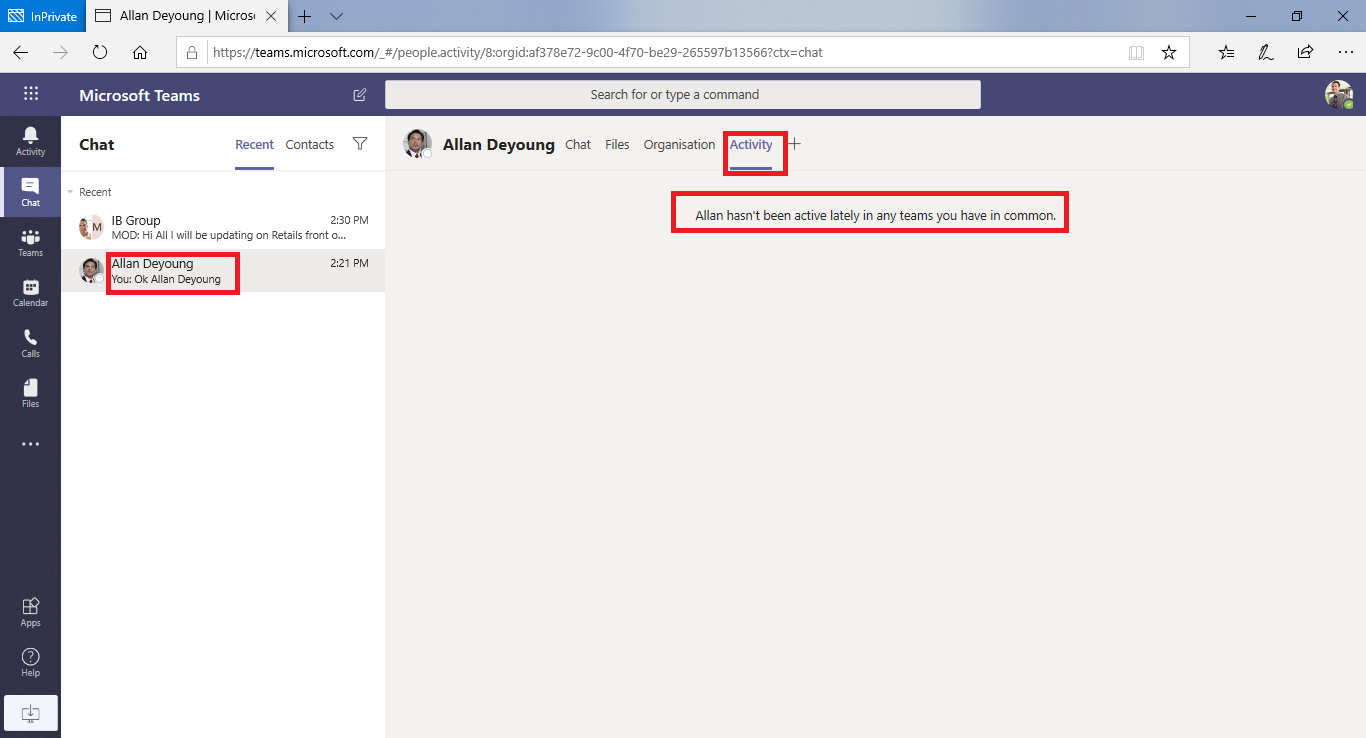
Organogramas: se um utilizador aceder a um organograma no qual é apresentado um utilizador bloqueado, o utilizador bloqueado não aparecerá no organograma. Em vez disso, será apresentada uma mensagem de erro.
Pessoas card: se um utilizador participar numa conversação e o utilizador for bloqueado posteriormente, os outros utilizadores verão uma mensagem de erro em vez das pessoas card quando pairam o rato sobre o nome do utilizador bloqueado. As ações listadas no card (como chamadas e conversas) não estão disponíveis.
Contactos sugeridos: os utilizadores bloqueados não aparecem na lista de contactos sugeridos (a lista de contactos inicial apresentada para novos utilizadores).
Contactos de chat: um utilizador pode ver utilizadores bloqueados na lista de contactos de conversas, mas os utilizadores bloqueados são identificados. A única ação que o utilizador pode efetuar nos utilizadores bloqueados é eliminá-los. O utilizador também pode selecioná-lo para ver as conversações anteriores.
Contactos de chamadas: um utilizador pode ver utilizadores bloqueados na lista de contactos de chamadas, mas os utilizadores bloqueados são identificados. A única ação que o utilizador pode efetuar nos utilizadores bloqueados é eliminá-los.
Eis um exemplo de um utilizador bloqueado na lista de contactos de chamadas.
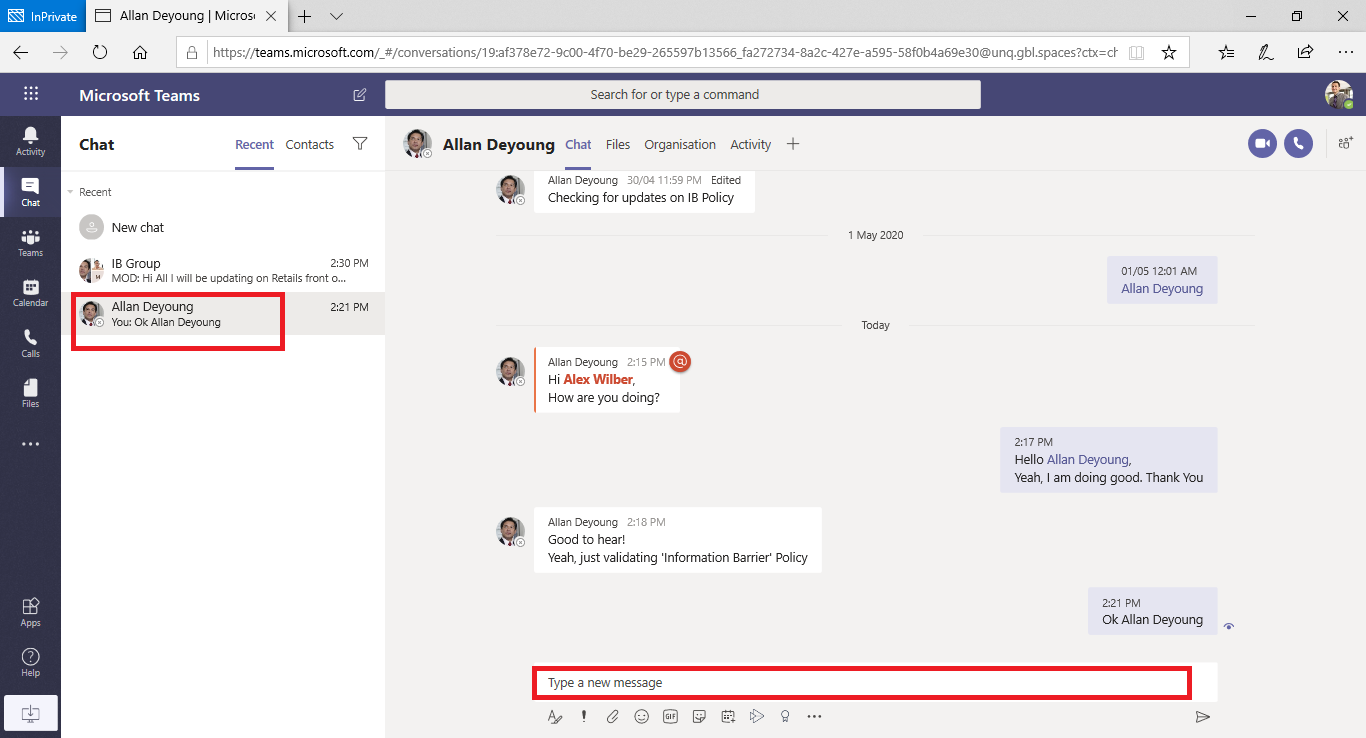
Migração do Skype para o Teams: durante uma migração do Skype for Business para o Teams, todos os utilizadores que estão bloqueados pelas políticas ib são migrados para o Teams. Em seguida, esses utilizadores são processados conforme descrito anteriormente.
Eis um exemplo de um utilizador bloqueado na lista de contactos de chamadas.
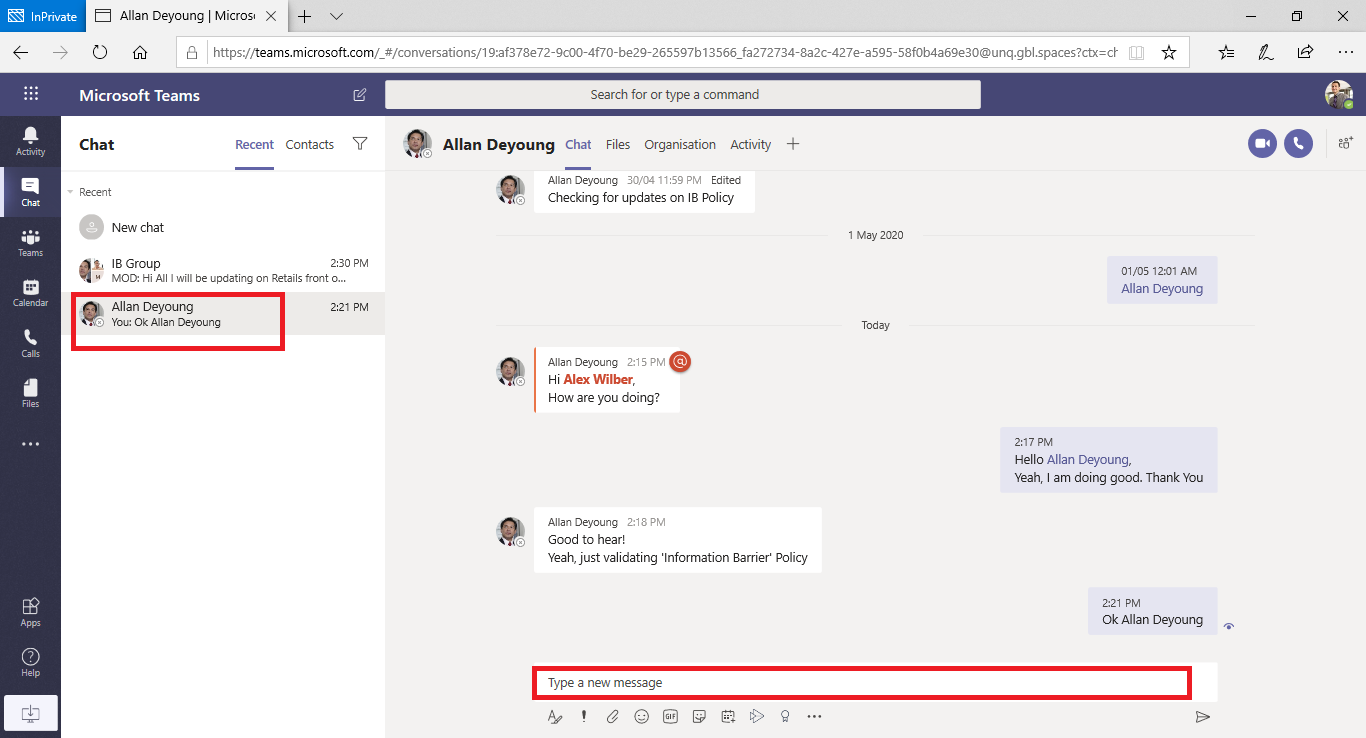
Eis um exemplo da conversa que está a ser desativada para um utilizador na lista de conteúdos de chamadas.
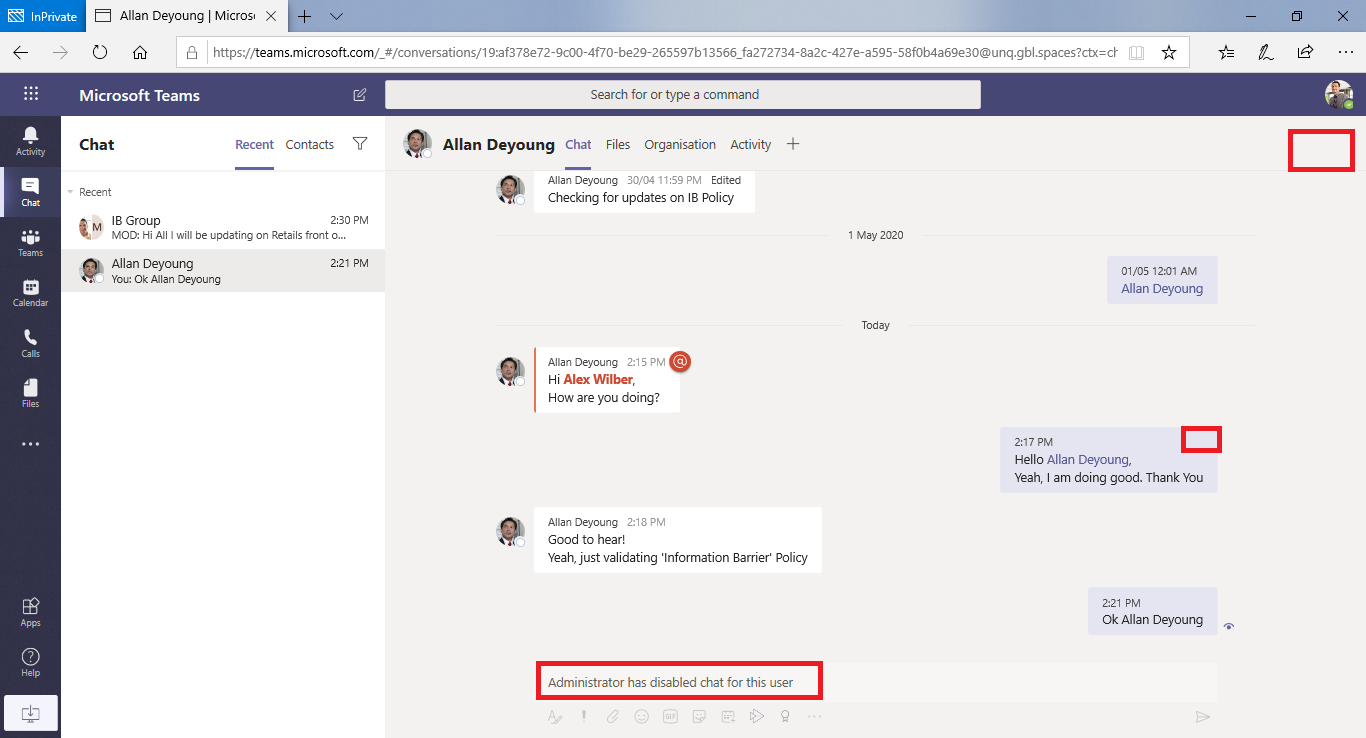
Migração do Skype para o Teams: durante uma migração do Skype for Business para o Teams, todos os utilizadores ( mesmo os utilizadores bloqueados pelas políticas ib ) são migrados para o Teams. Em seguida, esses utilizadores são processados conforme descrito anteriormente.
Políticas do Teams e sites do SharePoint
Quando uma equipe é criada, um site do SharePoint é provisionado e associado ao Microsoft Teams para a experiência de arquivos. As políticas de barreira de informações não são respeitadas neste site e arquivos do SharePoint por padrão. Para ativar barreiras de informações no SharePoint e no OneDrive, siga as orientações e os passos no artigo Utilizar barreiras de informações com o SharePoint .
Modos de barreira de informações e Teams
Os modos de barreiras de informação ajudam a fortalecer quem pode ser adicionado ou removido de uma Equipa. Ao utilizar barreiras de informação com o Teams, são suportados os seguintes modos IB:
- Aberto: esta configuração é o modo IB predefinido para todos os grupos existentes que foram aprovisionados antes de as barreiras de informação serem ativadas. Neste modo, não existem políticas IB aplicáveis.
- Implícito: esta configuração é o modo IB predefinido quando uma Equipa é aprovisionada depois de ativar barreiras de informações. O modo implícito permite-lhe adicionar todos os utilizadores compatíveis no grupo.
- Proprietário Moderado: este modo é definido numa equipa quando pretende permitir a colaboração entre utilizadores de segmentos incompatíveis que são moderados pelo proprietário. O proprietário da equipa pode adicionar novos membros de acordo com a política ib.
As equipas criadas antes de ativar uma política de barreira de informações no seu inquilino são automaticamente definidas como Modo de abertura por predefinição. Depois de ativar as políticas ib no seu inquilino, terá de atualizar o modo das suas equipas existentes para Implícito para garantir que as equipas existentes estão em conformidade com o IB. Para obter mais informações sobre os modos de atualização, veja Alterar os modos de barreiras de informações com um script do PowerShell.
Utilize o cmdlet Set-UnifiedGroup com o parâmetro InformationBarrierMode que corresponde ao modo que pretende utilizar para os seus segmentos. A lista de valores permitida para o parâmetro InformationBarrierMode é Open, Implicit e Owner Moderated.
Por exemplo, para configurar o modo Implícito para um Grupo do Microsoft 365, irá utilizar o seguinte comando do PowerShell:
Set-UnifiedGroup -InformationBarrierMode Implicit
Para atualizar o modo de Abrir para Implícito para todas as equipas existentes, utilize este script do PowerShell.
Se alterar a configuração do Modo aberto em grupos ligados ao Teams existentes para cumprir os requisitos de conformidade da sua organização, terá de atualizar os modos IB para sites do SharePoint associados ligados à equipa do Teams.
Aplicação de política IB no Teams
A aplicação de política IB é um processador IB em segundo plano para o Teams que recebe uma notificação quando existem alterações a utilizadores (alterações de política ou segmento) ou grupos (alterações de modo). Os passos seguintes descrevem o fluxo de processamento:
- A aplicação de política recebe uma notificação de alteração de grupo quando o modo é atualizado e obtém o thread de mensagem e os IDs de Grupo aplicáveis à atualização.
- Se o thread de mensagens existir, o processamento é agendado e todos os membros são obtidos da equipa e do grupo subjacente e são enviados para componentes do Teams a jusante para avaliação ib.
- O modo no grupo e as políticas IB por utilizador são avaliados e os resultados são enviados para a aplicação de política.
- A aplicação de política remove os utilizadores não conformes do grupo e da equipa.
Licenças e permissões necessárias
Para obter mais informações sobre licenças e permissões, planos e preços, veja os requisitos de subscrição para barreiras de informações.
Notas de utilização
Os utilizadores não podem participar em reuniões ad hoc: se as políticas do IB estiverem ativadas, os utilizadores não podem participar em reuniões se o tamanho da lista de reuniões for maior do que os limites de participação na reunião. A causa principal é que as verificações do IB dependem se os utilizadores podem ser adicionados a uma lista de chat de reunião e apenas quando podem ser adicionados à lista são autorizados a participar na reunião. Um utilizador que participe numa reunião uma vez adiciona esse utilizador à lista; portanto, para reuniões periódicas, a lista pode ser preenchida rapidamente. Assim que a lista de conversas atingir os limites de participação na reunião, não é possível adicionar utilizadores adicionais à reunião. Se o IB estiver ativado para a organização e a lista de conversas estiver cheia para uma reunião, os novos utilizadores (os utilizadores que ainda não estão na lista) não podem participar na reunião. No entanto, se o IB não estiver ativado para a organização e a lista de conversas da reunião estiver cheia, os novos utilizadores (os utilizadores que ainda não estão na lista) podem participar na reunião, embora não vejam a opção de chat na reunião. Uma solução de curto prazo é remover membros inativos da lista de chats da reunião para criar espaço para novos utilizadores. No entanto, vamos aumentar o tamanho das listas de chat da reunião mais tarde.
Os utilizadores não podem participar em reuniões de canal: se as políticas do IB estiverem ativadas, os utilizadores não podem participar em reuniões de canal se não forem membros da equipa. A causa principal é que as verificações do IB dependem se os utilizadores podem ser adicionados a uma lista de chat de reunião e apenas quando podem ser adicionados à lista são autorizados a participar na reunião. O tópico de chat numa reunião de canal está disponível apenas para membros da Equipa/Canal e os não membros não podem ver ou aceder ao tópico de chat. Se o IB estiver ativado para a organização e um membro não membro da equipa tentar participar numa reunião de canal, esse utilizador não tem permissão para participar na reunião. No entanto, se o IB não estiver* ativado para a organização e um membro não membro da equipa tentar participar numa reunião de canal, o utilizador pode participar na reunião, mas não verá a opção de chat na reunião.
As políticas ib não funcionam para utilizadores federados: se permitir a federação com organizações externas, os utilizadores dessas organizações não serão restringidos pelas políticas ib. Se os utilizadores da sua organização participarem numa conversa ou reunião organizada por utilizadores federados externos, as políticas ib também não restringirão a comunicação entre os utilizadores da sua organização.
Mais informações
- Para saber mais sobre os IBs, veja Barreiras de informações.
- Para configurar políticas ib, veja Introdução às barreiras de informação.
- Para editar ou remover políticas ib, veja Gerir políticas de barreira de informações.
- Barreiras de informação e canais partilhados
Disponibilidade
As barreiras de informação no Teams estão disponíveis nas nossas clouds públicas, GCC, GCC – Alta e DOD.